Cara Menghitung Jarak Titik Ke Titik Menggunakan Aplikasi Geogebra - Dalam Pembelajaran Matematika di Kelas XII SMA/MA pokok bahasan Jarak Titik Pada Bangun Ruang, sering kali kita menggambarkan bangun ruang tidak dapat menujukkan garis yang merupakan jarak pada bangun ruang dengan jelas. Hal ini disebabkan karena untuk mendapatkan visual yang jelas ada kemungkinan gambar tersebut harus diputar sampai mendapatkan visual yang jelas. Ini menjadi kendala dan tantangan jika kita menggambar secara manual dan tanpa mempertimbangkan visualnya, yang pada ujungnya kita akan kesulitan menghitung jarak yang diinginkan.
Dengan aplikasi Geogebra diharapkan bisa menjadi kroscek pekerjaan menghitung jarak pada bangun ruang, baik dari segi gambar maupun hasil akhir perhitung. Baiklah kita akan bahas satu persatu dari kasus menghitung jarak pada bangun ruang ini. Pertama-tama kita akan mulai dengan cara menghitung jarak titik ke titik pada bangun ruang menggunakan aplikasi geogebra.
Cara Menghitung Jarak Titik Ke Titik Menggunakan Geogebra
Untuk lebih memahami Menghitung Jarak Titik Ke Titik Menggunakan Aplikasi Geogebra pelajarilah beberapa pembahasan contoh soal berikut.
Contoh 1
Pada Balok ABCD.EFGH dengan ukuran 4 x 3 x 4. Hitunglah jarak titik A ke titik G.
Pembahasan
- Gambarlah Balok dengan ukuran 4 x 3 x 4
- Gambarlah ruas garis yang merupakan jarak titik A ke titik G. Pada kotak Masukkan ketik perintan Ruasgaris(A,G)
 |
| Gambar 2. Ruas Garis f Merupakan Jarak Titik A ke titik G |
- Buka aplikasi CAS. Klik ikon Garis Tiga yang ada gambar Limas
- Klik Titik Tiga
- Klik CAS
 |
| Gambar 3. Menampilkan Aplikasi CAS |
- Tampilan Kotak CAS
 |
| Gambar 4. Tampilan Kotak Masukkan CAS |
- Pada kotak Masukkan CAS ketik Jarak(A,G) lalu tekan tombol Enter
 |
| Gambar 5. Perhitungan Jarak Titik A ke Titik G |
- Jadi jarak titik A ke titik G adalah
- Untuk melihat aplikasi Geogebra dari perhitungan soal diatas dapat dilihat melalu link https://www.geogebra.org/m/bgtkdju4
Baca Juga : Langkah-langkah Install Aplikasi Geogebra Langkah Praktis Membuat Kubus di Aplikasi Geogebra Cara Menggambar Limas di Aplikasi Geogebra Cara Menggambar Titik dan Garis di Aplikasi Geogebra |
Contoh 2.
Diketahui Kubus ABCD.EFGH dengan panjang rusuk 4 cm. Jika titik P terletak di pertengahan rusuk BC dan titik Q merupakan perpotongan garis EG dan HF. Hitunglah jarak titik P ke titik Q.
Pembahasan
- Gambar Kubus ABCD.EFGH dengan panjang rusuk 4
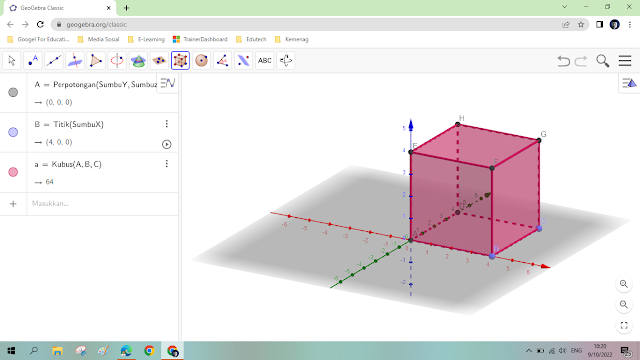 |
| Gambar 6. Kubus ABCD.EFGH dengan panjang rusuk 4 |
- Tentukan titik P di pertengahan rusuk BC. Pada kotak Masukkan ketik Titiktengah(B,C)
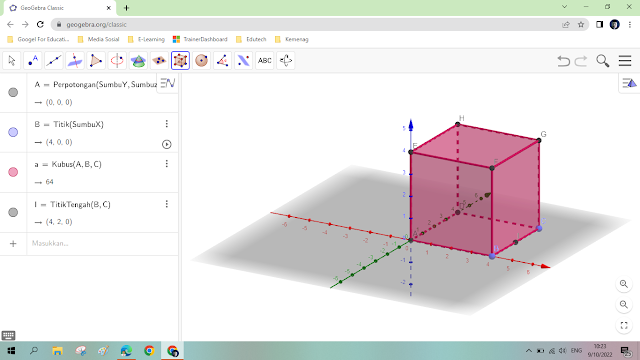 |
| Gambar 7. Titik Tengah Garis BC |
- Label titik tengah BC adalah titik I. Untuk menyesuaikan nama titik dengan soal, kita harus edit nama titik I. Klik toolbar panah. Klik kanan titik I, klik Namai Ulang
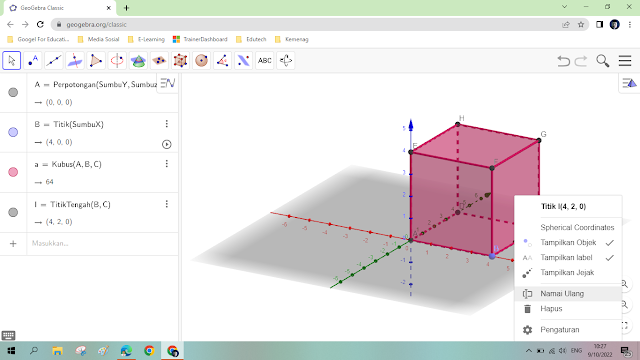 |
| Gambar 8. Menamai Ulang Titik I |
- Ubah I menjadi P, lalu klik tombol OK
 |
| Gambar 9. Mengganti Nama Titik I Menjadi Titik P |
- Buatlah ruas garis EG dan FH. Pada kotak Masuukan ketik ruasgaris(E,G) lalu tekan Enter. Kemudian ketik ruasgaris(F,H) lalu tekan Enter.
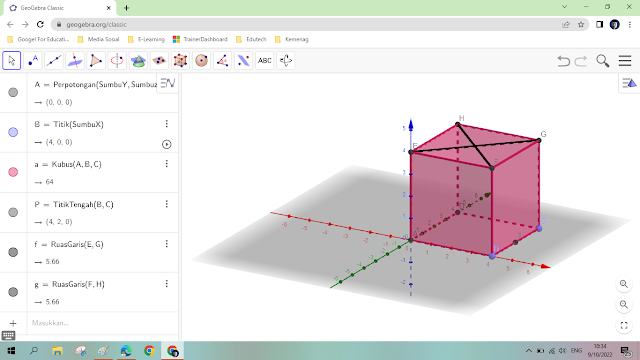 |
| Gambar 10. Membuat Ruas Garis EG dan FH |
- Buatlah titik perpotongan ruas garis EG dan FH. Ketik perpotongan(f,g). f = nama ruas garis EG dan g nama ruas garis FH
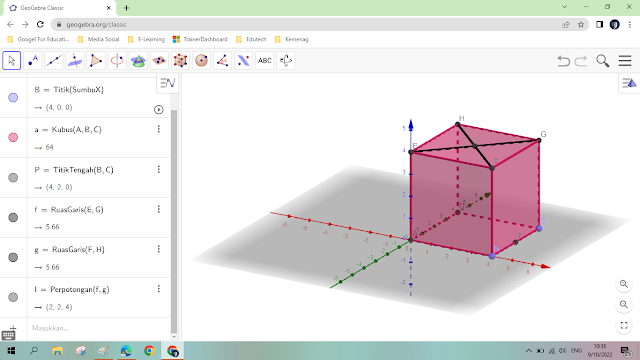 |
| Gambar 11. Perpotongan ruas garis EG dan FH |
- Ubah nama titik I menjadi titik Q
 |
| Gambar 12. Menguban Nama Titik I menjadi Titik Q |
- Buat ruas garis PQ, yang merupakan jarak titik P ke titik Q. Ketik ruasgaris(P,Q)
 |
| Gambar 13. Ruas Garis PQ yang merupakan jarak titik P ke titik Q |
- Menghitung jarak titik P ke titik Q. Buka aplikasi CAS, kemudian ketik jarak(P,Q) lalu tekan tombol Enter
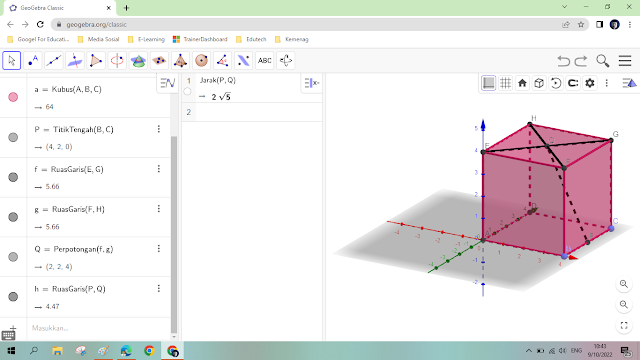 |
| Gambar 14. Menghitung jarak titik P ke titik Q |
- Jadi diperoleh jarak titik P ke titik Q adalah
- Untuk melihat aplikasi Geogebra dari perhitungan soal diatas dapat dilihat melalu link https://www.geogebra.org/m/rkxrue8q


إرسال تعليق
Terimakasih untuk anda telah berkomentar di postingan ini